Google Drive, благодаря большой интеграции с офисным пакетом от Google, во многих случаях заполнен текстовыми документами, электронными таблицами и другими проектами, которые мы часто общаемся с друзьями или коллегами. Мы вводим несколько трюков, которые упростят использование Google Диска и дадут вам больше контроля над вашими сохраненными файлами.

Обладая 15 ГБ свободного пространства в облаке, стоит изучить, как полностью использовать потенциал предоставляемой услуги. Google Drive, благодаря интеграции с пакетом веб-офиса, предлагает множество возможностей совместного использования файлов, совместного доступа и редактирования. Иногда мы используем некоторые услуги, но мы не знаем всех возможностей, которые он предлагает.
Проверьте количество файлов в выбранной папке или на всем Google Диске.
В Windows мы можем быстро проверить количество файлов в данном каталоге — просто введите его свойства. В случае с Google Диском случай выглядит немного по-другому, и мы не можем проверить количество документов или электронных таблиц таким же образом. Однако мы можем использовать механизм загрузки файлов. Для этого щелкните стрелку рядом с выбранной папкой, а затем выберите «Загрузить» в раскрывающемся меню.
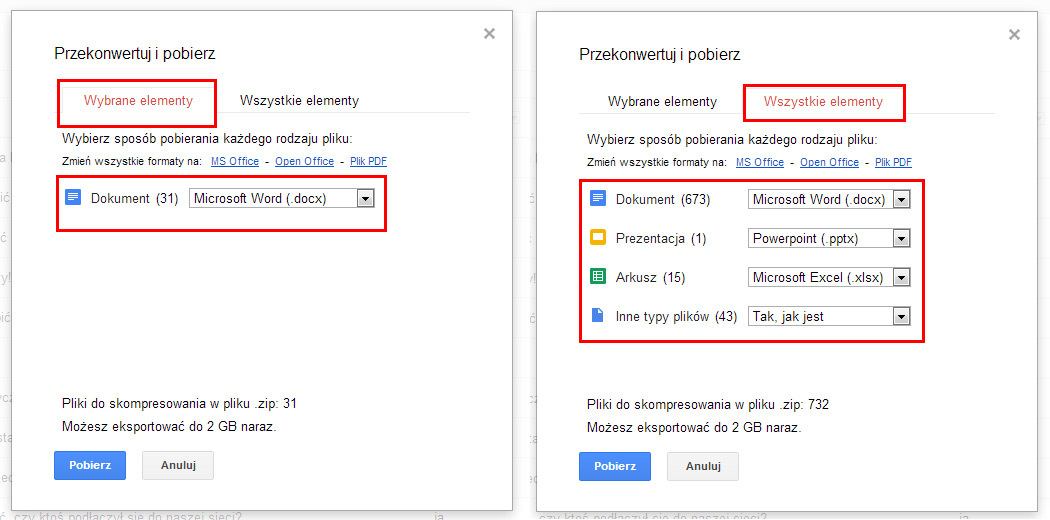
Появится новое окно, в котором вы можете загрузить все содержимое выбранного каталога или всего содержимого Google Диска. Однако нам не нужно ничего скачивать — в этом окне отображается сводка с количеством файлов. На вкладке «Выбранные элементы» отображается количество файлов в выбранном каталоге, а на вкладке «Все предметы» отображается общее количество файлов на Google Диске, разделенное на их тип.
Установка отдельных разрешений для каждого файла
Если мы сотрудничаем с другими людьми и обмениваемся файлами, у нас, конечно же, есть отдельная папка, например, совместно с определенной группой людей. Иногда, однако, мы хотели бы исключить определенных людей из этой группы, не затрагивая всю папку. Вы можете сделать это с помощью индивидуальных настроек для каждого файла на нашем Диске Google.
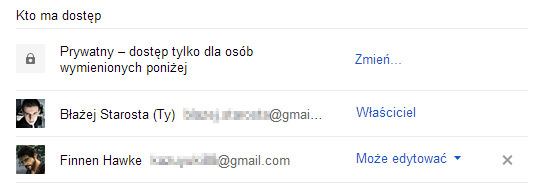
Для управления настройками общего доступа для людей щелкните правой кнопкой мыши на выбранном файле, затем перейдите в раздел «Поделиться> Поделиться …». Появится новое окно, в котором мы можем добавлять и удалять отдельных людей, а также изменять разрешения для тех, у кого уже есть доступ к файлу.
Улучшенный поиск файлов на диске
У Google Диска есть очень подробная поисковая система, которая позволяет просматривать файлы на основе различных критериев — тип документа, видимость для других людей или на основе прав собственности (собственные документы или общие для других). Чтобы просмотреть все доступные параметры, щелкните по стрелке в поле поиска.
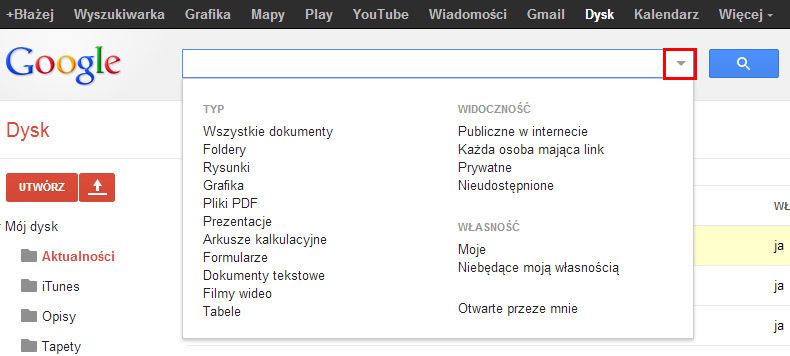
Выбрав один из критериев, Google Drive отобразит соответствующие материалы. В то же время будет активирован соответствующий фильтр в поисковой системе, который позволит вам искать файлы по имени в пределах определенной категории.
Размещение файла в нескольких каталогах одновременно
Иногда вам может потребоваться поставить один файл в несколько папок одновременно. Это полезный вариант, когда мы работаем с несколькими командами, и каждый из них должен иметь отдельное место для хранения файлов и в то же время доступ к определенным общим файлам.
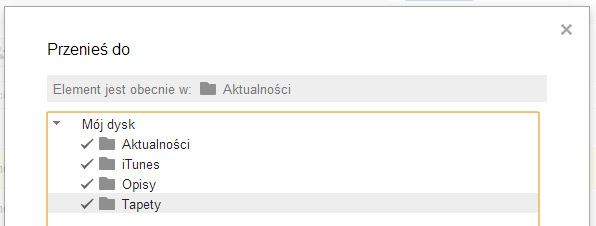
Чтобы поместить один файл в несколько папок, щелкните его правой кнопкой мыши и выберите опцию «Переместить в». В новом окне вы можете выбрать папку, в которой будет отображаться выбранный файл. Чтобы выбрать более одной папки, просто нажмите клавишу CTRL на клавиатуре.
Добавьте папку «Google Диск» в библиотеку документов в Windows
Когда мы сохраняем файлы из системных программ, обычно выбираем одну из доступных библиотек — Документы или Картинки. У нас всегда есть мгновенный доступ к ним из окна сохранения, и нам не нужно искать папки вручную. Если мы хотим сохранить файлы непосредственно из любой программы в облако Google, мы можем добавить папку «Google Диск» в библиотеку документов и всегда иметь быстрый доступ к ней.
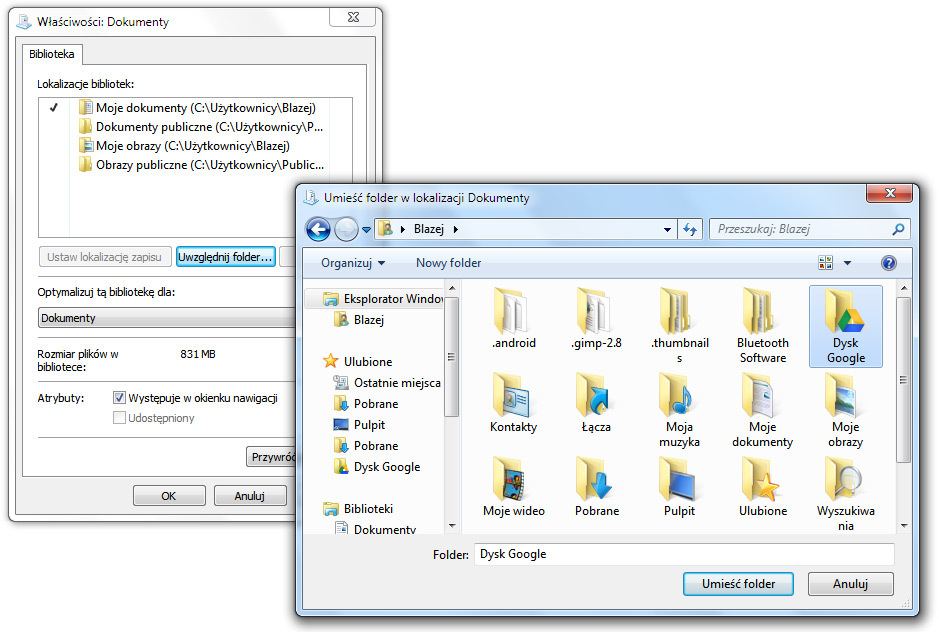
Для этого в окне «Проводник» щелкните правой кнопкой мыши библиотеку документов и перейдите в «Свойства». В новом окне вы найдете список реальных каталогов на диске, которые включены в выбранную библиотеку. Чтобы добавить папку с Google Диском здесь, нажмите кнопку «Включить папку …», затем выберите папку «Google Диск» и нажмите кнопку «Место папки».
Теперь мы сможем сохранять файлы в нашем облаке прямо из любой программы в Windows. Все, что нам нужно сделать, это выбрать библиотеку документов при сохранении, а система отобразит все каталоги, созданные в облаке Google.






